Windows 11 설치 후 사운드 카드가 구동되지 않는 문제가 발생하더라도 걱정하지 마세요! PHP 편집자인 Xiaoxin이 상세한 솔루션을 준비했습니다. 이 문서에서는 이 문제의 잠재적인 원인을 조사하고 문제를 해결하고 사운드 카드를 정상적인 작동 상태로 복원하는 방법을 단계별로 안내합니다.
1. 먼저 실행을 열고 gpedit.msc를 입력하고 Enter를 누르세요.
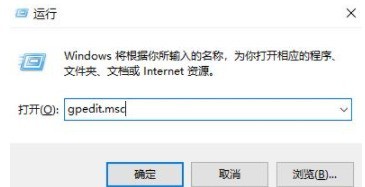
2. 그런 다음 로컬 그룹 정책 편집기에 들어가서 왼쪽 창에서 컴퓨터 구성》관리 템플릿》시스템》장치 설치를 확장합니다.
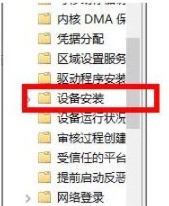
3. 오른쪽의 장치 설치 시간 제한 구성 옵션을 두 번 클릭하고 활성화된 옵션을 선택한 다음 값 상자에서 1800초로 진행합니다.
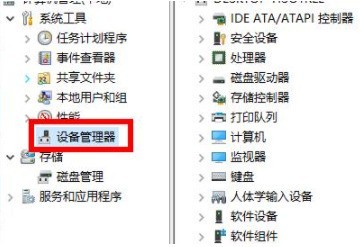
4. 마지막으로 확인을 클릭하고 로컬 그룹 정책 편집기를 종료한 후 바탕 화면에서 이 컴퓨터를 마우스 오른쪽 버튼으로 클릭하고 관리를 선택한 다음 장치 관리자를 열고 노란색 느낌표가 있는 곳을 찾아 드라이버를 업데이트하세요.
위 내용은 Win11 설치 후 사운드 카드가 구동되지 않는 문제 해결 방법_Win11 설치 후 사운드 카드가 구동되지 않는 문제 해결 방법의 상세 내용입니다. 자세한 내용은 PHP 중국어 웹사이트의 기타 관련 기사를 참조하세요!